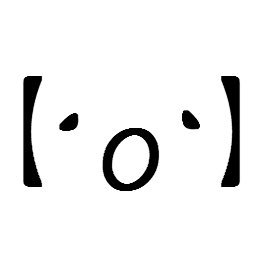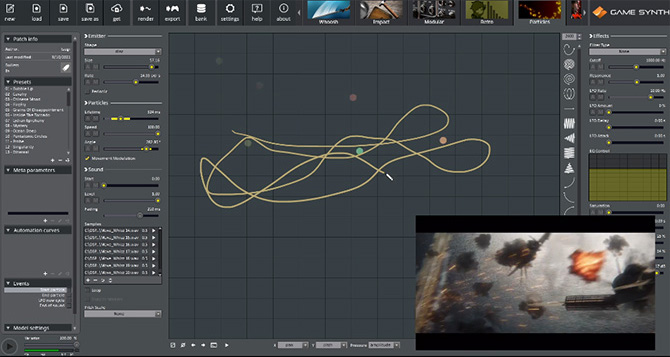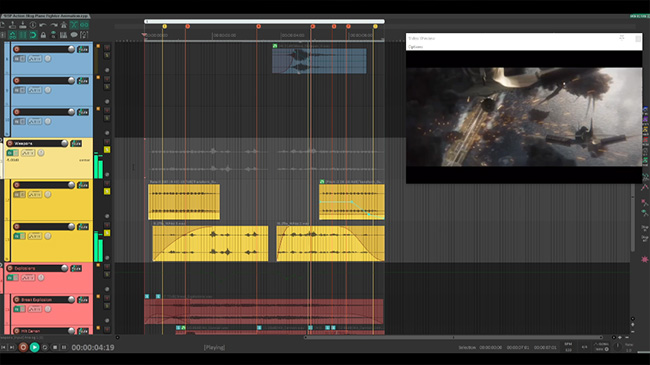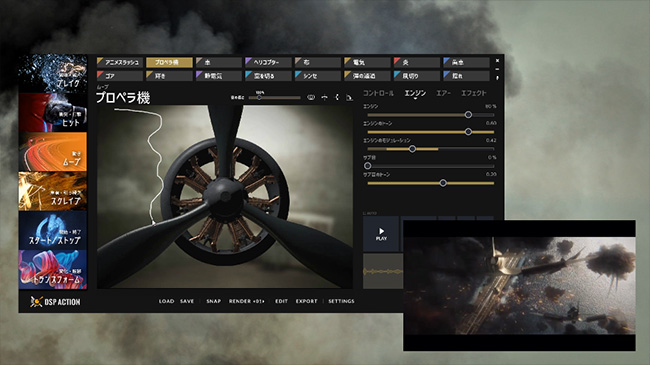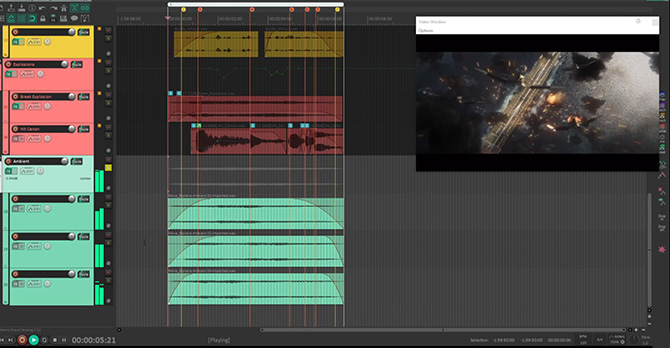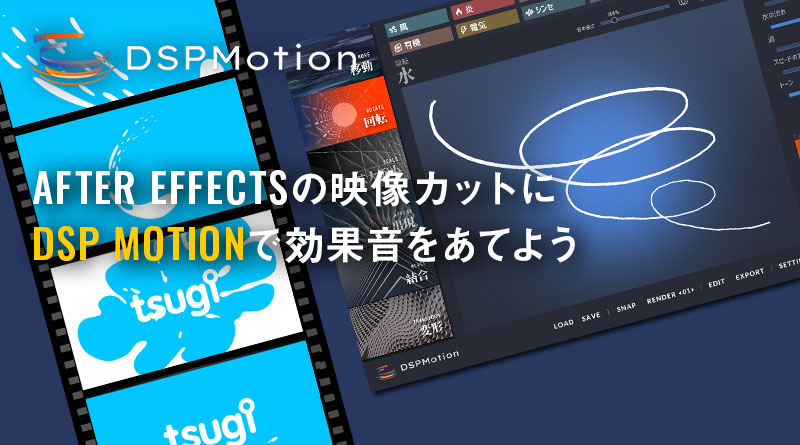BLOG
弊社英語ブログのうち、いくつかを日本語翻訳しています。英語ブログはこちら
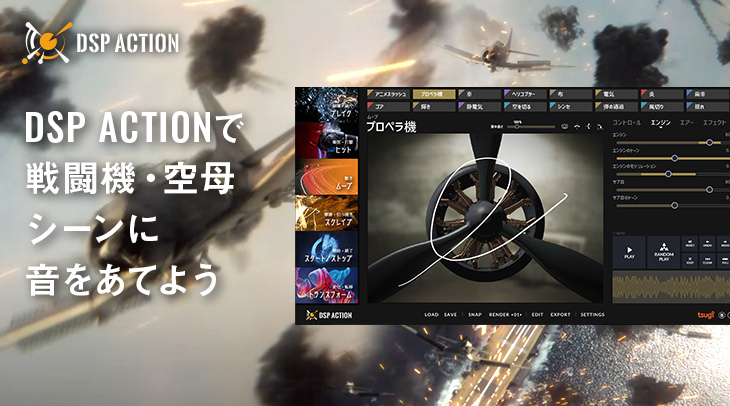
DSP Actionで戦闘機&空母映像に音をあててみよう
DSP Actionは、ティーザーアクション映像やゲーム、アニメなどに使える迫力ある効果音が、ペンタブやマウスで簡単に作れるアクション効果音作成ツールだ。
今回は、映像クリエイターの【・o・】(@CaoMoji416)さまが制作されたミッドウェー海戦風の戦闘機&空母映像に、DSP Actionで機銃、爆音、エンジン音などをあててサウンド演出を施してみよう。

戦闘機の「ガロロロ…」音
主役の戦闘機から音を決めていこう。下の動画のように、「動き_プロペラ機」モデルでスケッチパッドに左下がりの線を描くだけで、「映像右から左に横切りつつ、ドップラー効果で低くなっていくエンジン音」がいとも簡単に作成できる。
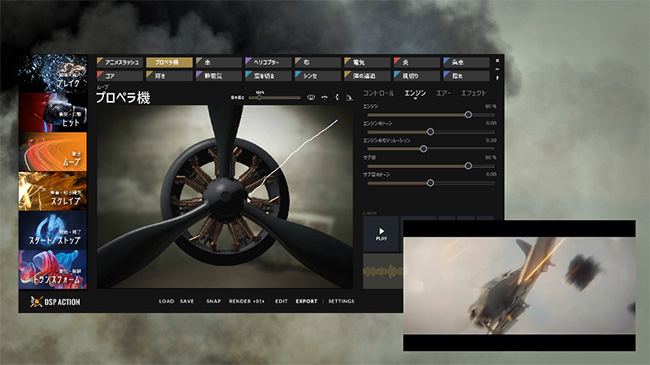
動きに合うような線を描いた後は、ツール右のサウンドパラメーターを調節して、映像に合うよう風音感、エンジン感に仕上げている。
別の戦闘機が横切る際は、あえてより粗々しい「動き_ヘリコプター」モデルで音をあてている。
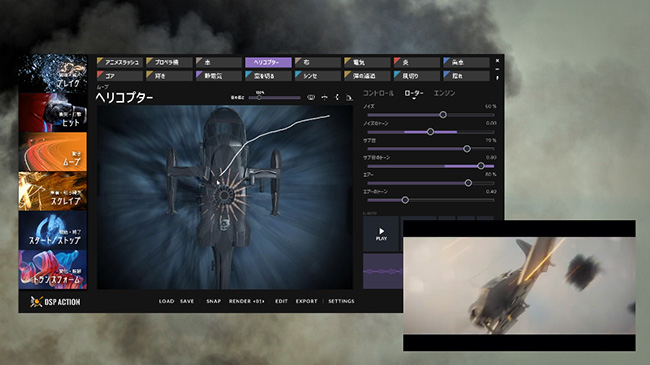
音を重ねるにあたって、前述のエンジンと音の質感がぶつかってしまうのを避けるため、DSP Action内で「エンジン共鳴音を取り除いて風音だけを残す」といった調整も施している。こういった融通のききやすさも、プロシージャルツールの魅力だろう。
また今回は行っていないが、「ムーブ_風切り」「ムーブ_揺れ」モデルで低音を強調するのもアリだろう。
最終的にサウンドパラメーターを少し変えつつ、複数の線を描き、それぞれエンジン音の異なる編隊にしている。
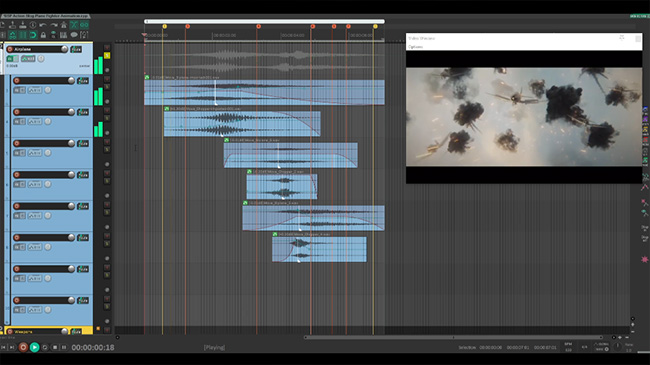
遠くの爆発「ボン…ボン…」音
画面のあちこちの遠景で黒い爆発が起こっている。こういった音にはそれぞれの爆発音を再現しなくても、DSP Actionの「ブレイク_爆発」パッチが使える。
大量の爆発を生み出しやすく、粒の密度・大きさによって、爆発の頻度や規模を簡単に調整でき、さらに爆発の距離も変えていける。こういった遠景音は、あまり「映像と同期させる必要がない」音なので、直感的に描いていけばいいだろう。
グラフィックパラメーターを調整してスケッチパッド上のトリガー粒を増やし、スケッチパッドに線を描いていけばいい。今回は遠景用に、遠鳴りの爆発に聞こえるよう距離パラメーターも調整している。
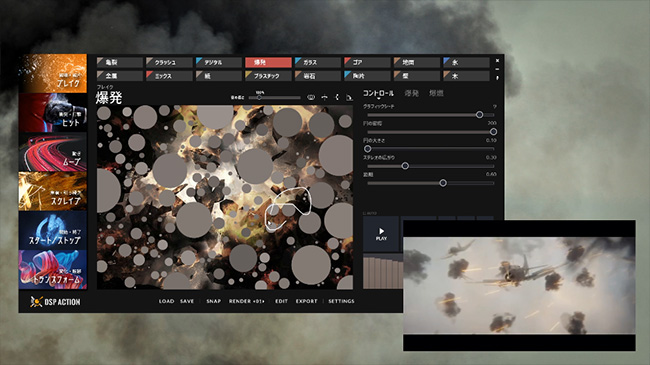
至近距離で爆ぜる「ズガン!」音
鋭い爆発は、「ヒット_大砲」モデルがよく合う。
このモデルでは、ストロークが白線を横切るたびに発砲やリロードが起こる仕組みで、下の動画では、大砲のリロード「ガチャン」音はいらないため無効にしている。
ワンストロークで、複数の爆音をおおかまにタイミングよく合わせられる。
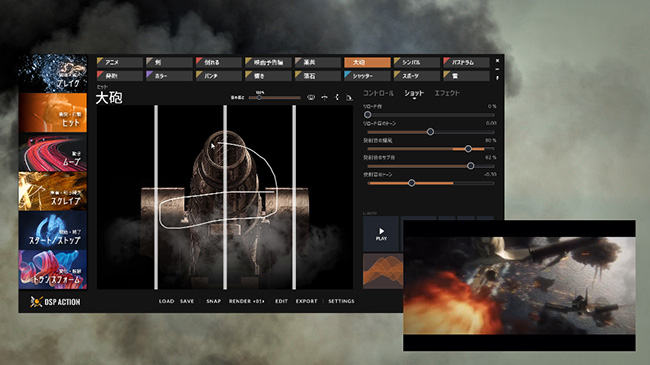
これらを重ねることで、あたり一面で鳴る爆発音を短時間で仕上げることができる。
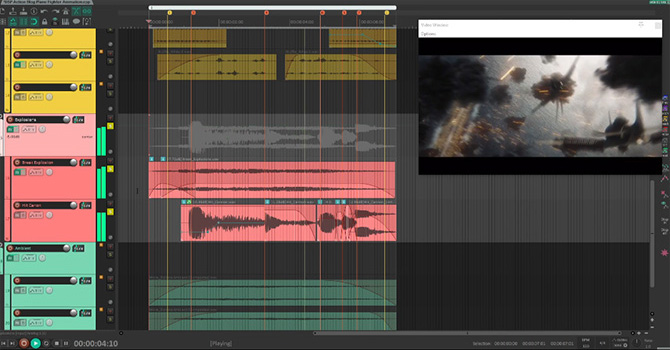
機銃の「パパパ…」「ヒュンヒュン!」
飛び交う膨大な弾丸を表現していこう。
「トランスフォーム_銃撃」モデルを使えば、ストロークが画面上の線(トリガー)を横切っていくことで、いろいろなライフル音を簡単に発音できる。(下の動画ではフリーハンドで描いているが、「連射間隔が整ったきちんとした音を作りたい」場合は、プリセットから直線を呼び出して使うといい)
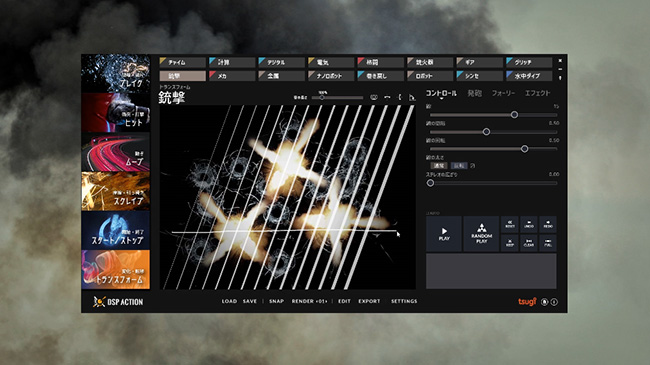
※グラフィックパラメーターにランダム幅を割り当てることで、連射速度、銃声などの異なるライフル音を量産できる。
※[エフェクト]セクションの[距離]パラメーターを調整し、空母から撃たれる遠い銃声にしている。
これもすべての音を映像に合わせる必要はなく、「そこら中で鳴っている」戦争感が出ればいいだろう。
さらに「動き_弾の通過」パッチで、「ヒュン!」と弾をかすめていく音もあてていこう。
パラメーターにランダム幅を割り当て、バリエーションを一度に書き出しすると、似ているが違って聞こえる「ヒュン!」音をすぐに量産できる。また、ストロークも変えると耳をかすめる感じも変わっていく。
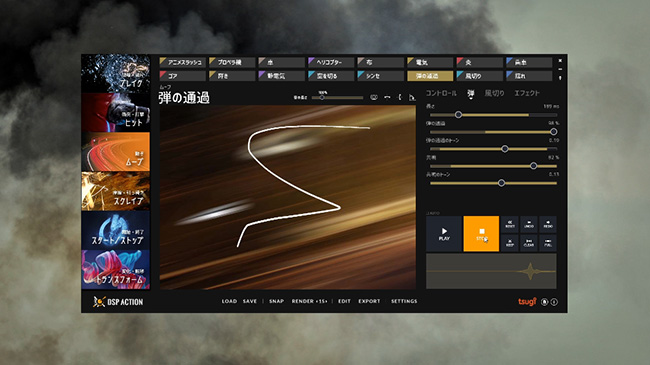
コラム:GameSynthのParticlesモデルで音を散りばめるのも便利!
GameSynthをお持ちの場合は、Particlesモデルを使えば、DSP Actionで書き出した弾丸音を散りばめる工程のスピードアップが可能だ。弾丸音を粒子状に「散りばめる」よう加工できるので、より自由度の高い音作りができる。
これで最終的な弾丸音が完成した。
空の戦場を表現するアンビエンス
こうしたバトルが広範囲で起こっているため、機体が飛び交うアンビエンス(環境音)も作成していこう。
「動き_プロペラ機」では、スケッチパッドの隅に線を描くことで、遠鳴りのエンジン音になる。エンジン感や動きの異なる音を重ねれば、空戦・乱戦のような雰囲気が出るだろう。
また動画では使用していないが「スタートストップ_アラーム」パッチで空襲警報を足してみるのも、ミッドウェー的な緊迫した雰囲気になるだろう。
これで一連のサウンド演出が整った。尚、効果音作成ツールDSPシリーズの姉妹ツールであるDSP Motionブログでも、こういったプロの視点でのサウンド演出を解説している。気になる方はチェック!
BlenderとAfterEffectsで作成された今回の映像は、クリエイター【・o・】さまによって制作されました。ご協力に感謝いたします。